I contenuti video sono un incredibile strumento di marketing perché hanno il potere di raggiungere le persone dove si trovano e di rompere le barriere linguistiche. Una volta aggiunti i sottotitoli al video, il contenuto diventa coinvolgente e migliore per un pubblico più ampio. Gli editori utilizzano diversi generatori di sottotitoli per regolare o aggiungere didascalie al video. VLC è uno dei tanti strumenti disponibili per la codifica dei sottotitoli video. Oggi condivideremo come utilizzare VLC per i sottotitoli hardcode.
Parte 1. Come incorporare i sottotitoli nei video in modo permanente in VLC?
VLC è una piattaforma intuitiva che consente di scaricare i file dei sottotitoli utilizzando l'interfaccia e persino di codificarli nel video. Se non conoscete la procedura, consultate la guida qui sotto per diventare esperti nell'incorporare permanentemente i sottotitoli in un video utilizzando il lettore multimediale VLC:
- In primo luogo, è necessario scaricare i sottotitoli utilizzando VLC o qualsiasi altra fonte di terze parti.
- Quindi, aprire il video con VLC e fare clic sulla scheda Sottotitoli disponibile nella barra dei menu.
- Fare clic su Aggiungi file di sottotitoli dal menu a discesa e selezionare il file SRT scaricato.
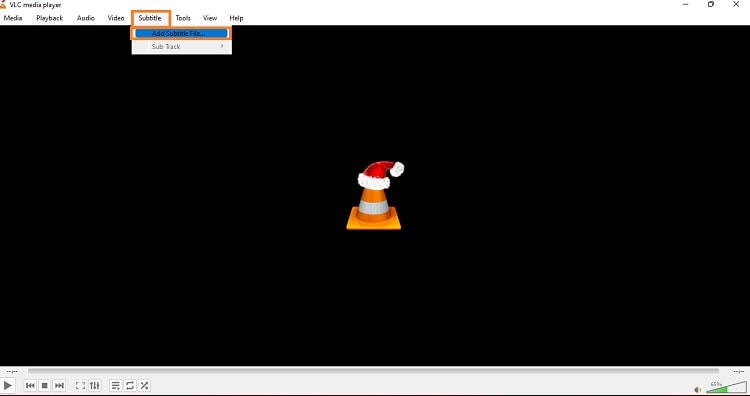
Ora che sapete come aggiungere i sottotitoli a un clip con VLC, la fase successiva consiste nell'incorporarli in modo permanente. A tale scopo, seguite le istruzioni riportate di seguito:
- Fare clic su Media dalla barra dei menu e selezionare Stream.
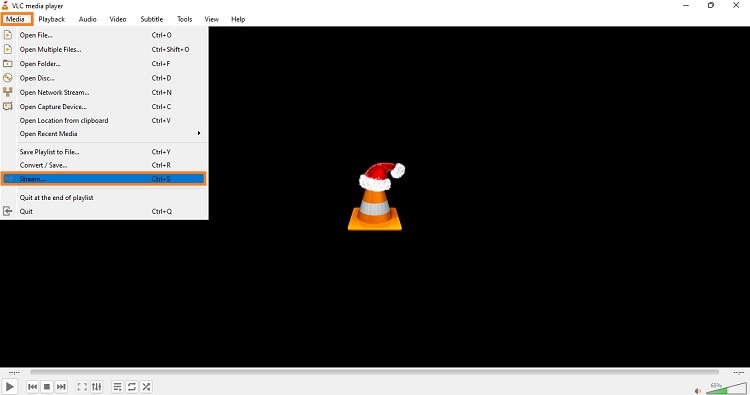
- Nella finestra di dialogo, fate clic su Aggiungi per caricare il video su VLC.
- Selezionare l'opzione "Usa un file di sottotitoli" e fare clic su Sfoglia per aggiungere il file di sottotitoli.
- A questo punto, fare clic sul pulsante Stream e poi su Next.
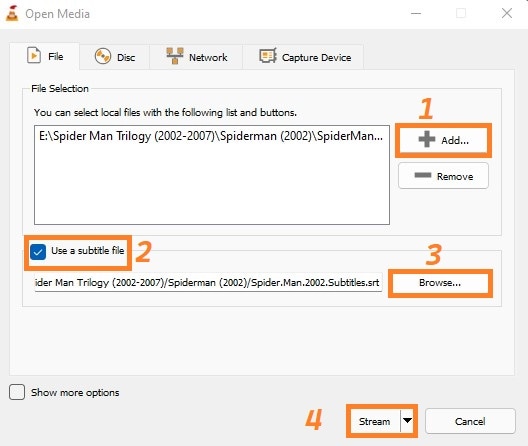
- Nella scheda Nuova destinazione, selezionare File e fare clic su Avanti.
- Selezionare l'opzione Attiva transcodifica e selezionare il profilo. Quindi, fare clic sul pulsante a forma di chiave inglese e premere la scheda Sottotitoli. A questo punto, selezionare entrambe le opzioni "Sottotitoli" e "Sovrapponi i sottotitoli al video".
- Fare clic su Salva e poi su Avanti.
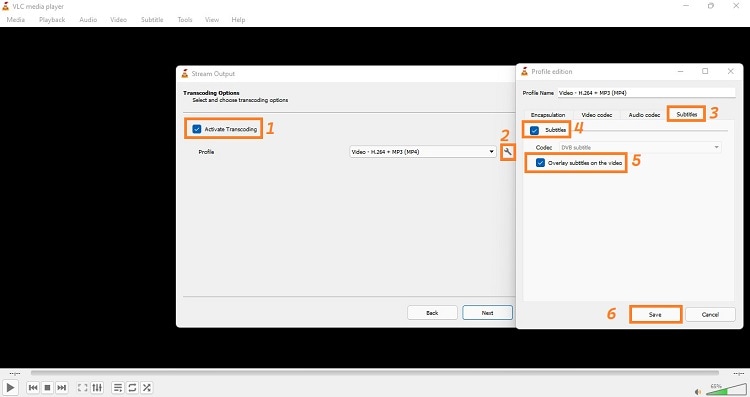
- Infine, fare clic su Stream per completare l'operazione. Ecco fatto!
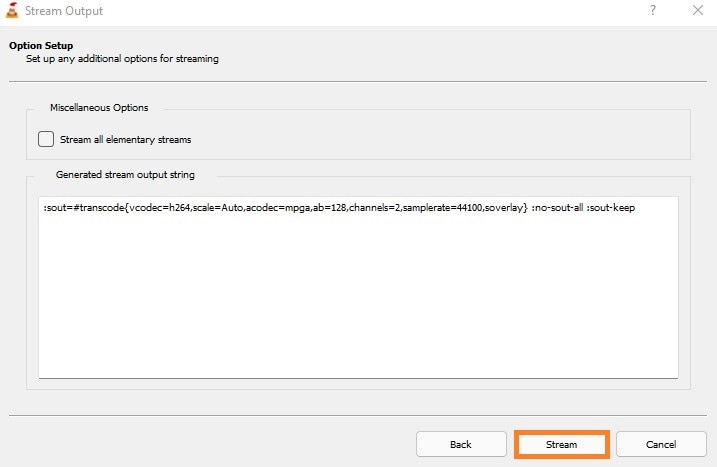
Parte 2. La migliore alternativa a VLC per incorporare i sottotitoli nei video in modo permanente
Avrete notato che VLC è una piattaforma per incorporare i sottotitoli in un video in modo casuale. Il lettore multimediale non dispone di una funzione avanzata per adattare i sottotitoli al video. L'unica opzione disponibile richiede molto tempo. Se desiderate inserire in modo professionale i sottotitoli nel video, vi consigliamo di optare per Wondershare UniConverter.
Con il software è possibile non solo aggiungere un file di sottotitoli separato, ma anche crearne uno sia manualmente che automaticamente prima di esportare il video con i sottotitoli codificati.
Ecco l'elenco di alcune caratteristiche chiave disponibili con Wondershare UniConverter:
Wondershare UniConverter — Video Toolbox tutto in uno per Windows e Mac.
Conversione di file (oltre 1000 formati supportati)
Compressione dei file (nessuna perdita di qualità)
Editor video (ritagliare/tagliare/tagliare/marcare)
Registratore dello schermo (registrazione della webcam)
Lettore multimediale integrato
Passo 1 Aprire l'editor dei sottotitoli di UniConverter
Avviare il software e fare clic sulla scheda Toolbox. Selezionare Editor sottotitoli.
Passo 2 Importare il video
Nella nuova finestra, fare clic sulla scheda Aggiungi/+ per caricare il video. A questo punto, fare clic sul pulsante Importa per aggiungere il file dei sottotitoli per il clip. Quindi, regolare i sottotitoli se non sono sincronizzati e verificare le modifiche nella finestra di anteprima.
Passo 3 Salvare il video con i nuovi sottotitoli
Rimanendo nello stesso punto, scegliere la nuova posizione del file per il video e fare clic su Esporta per salvarlo.
Parte 3. 3 software per sottotitoli hardcode gratuiti consigliati da PROVARE
Se desiderate conoscere alcune pratiche alternative per codificare gratuitamente i sottotitoli in un video, questa sezione fa al caso vostro. Abbiamo elencato i 3 migliori programmi che possono permettervi di eseguire l'operazione senza problemi.
1. Handbrake
Handbrake è un ottimo strumento per chiunque voglia aggiungere sottotitoli o rimuoverli dai video. Può aiutare a rippare dischi con didascalie codificate, nonché film BluRay con didascalie aperte e chiuse. Inoltre, la piattaforma è accessibile su Linux, Windows e anche macOS.
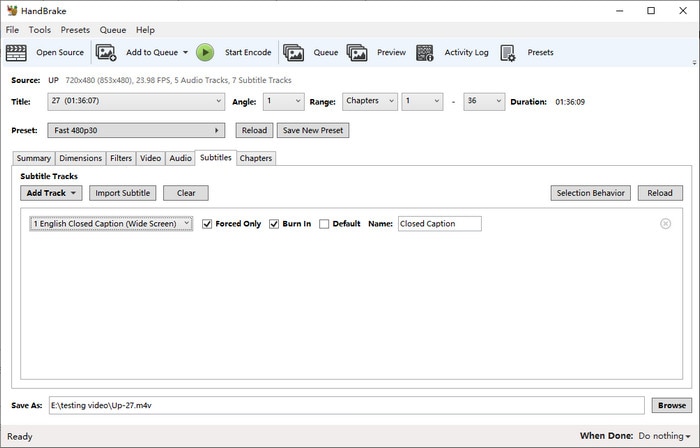
2. FFmpeg
FFmpeg è un programma di editing video e audio che può essere utilizzato in qualsiasi occasione. Non solo è in grado di modificare le registrazioni, ma integra anche i sottotitoli nei video in modo permanente con facilità. È disponibile su tutte le piattaforme desktop, tra cui Linux, macOS e Windows.
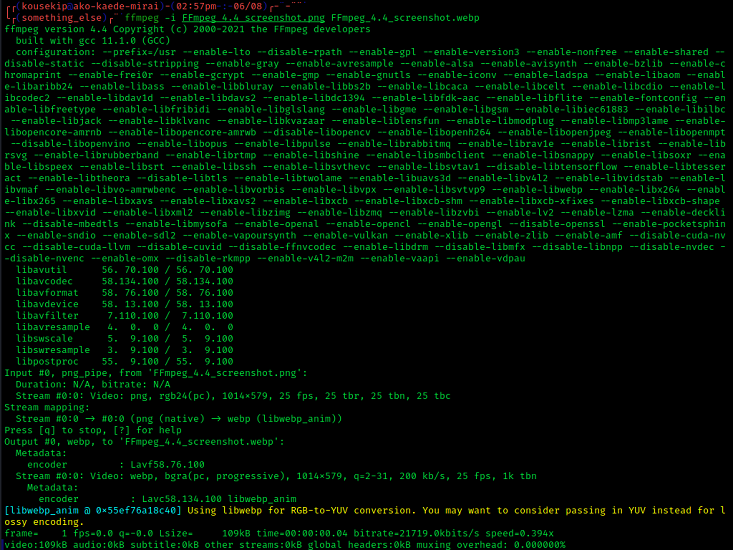
3. Freemake
Ogni volta che si parla di un editor video gratuito, il nome di Freemake salta sempre fuori. Questo strumento di facile utilizzo consente di adattare il file dei sottotitoli al video in modo automatico e permanente. È anche possibile creare nuovi sottotitoli per il video utilizzando il programma.
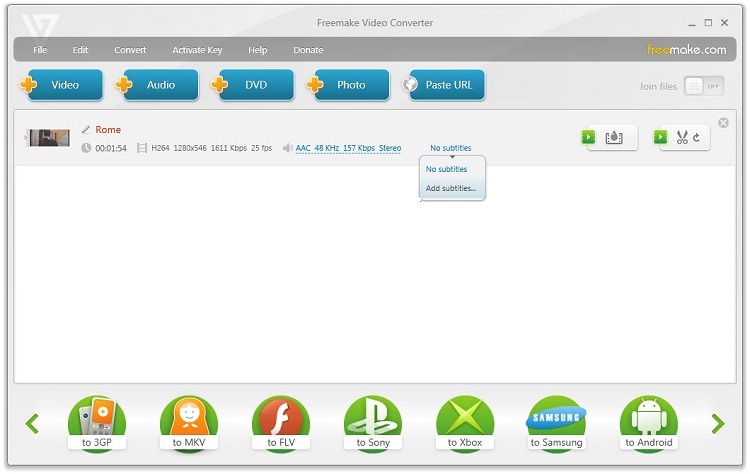
Parte 4. Sottotitoli hardcode vs. sottotitoli soft
Volete conoscere tutte le informazioni sui sottotitoli hardcoded e softcoded? Se sì, siete nel posto giusto, perché qui abbiamo spiegato tutto sui formati dei sottotitoli!
1. Che cos'è un file SRT?
L'estensione dei file .SRT è per i file SubRip, che memorizzano informazioni sui sottotitoli dei video come i timecode di inizio e fine e i numeri sequenziali. Questi tipi di SRT non contengono dati audio o visivi in sé, ma vengono utilizzati insieme ai video per fornire maggiori dettagli su ciò che accade al loro interno.
2. Cosa sono i sottotitoli hardcode?
I sottotitoli hardcode sono un metodo efficace per aggiungere testo ai video in modo permanente. Questi flussi "masterizzati" possono essere visualizzati senza bisogno di plugin aggiuntivi. Tuttavia, non è possibile modificare i sottotitoli già incorporati.
3. Cosa sono i sottotitoli morbidi?
A differenza dei sottotitoli hardcode, i sottotitoli soft possono essere attivati e disattivati quando si vuole. Si presentano sotto forma di file aggiuntivi che si possono importare nel video utilizzando lettori multimediali come VLC. Inoltre, è possibile modificare il carattere, il colore e la posizione dei sottotitoli soft, cosa impossibile quando si gestiscono i sottotitoli hardcode.
 Converti in batch MOV in MP4, AVI, 3GP, WAV e viceversa facilmente.
Converti in batch MOV in MP4, AVI, 3GP, WAV e viceversa facilmente. 


